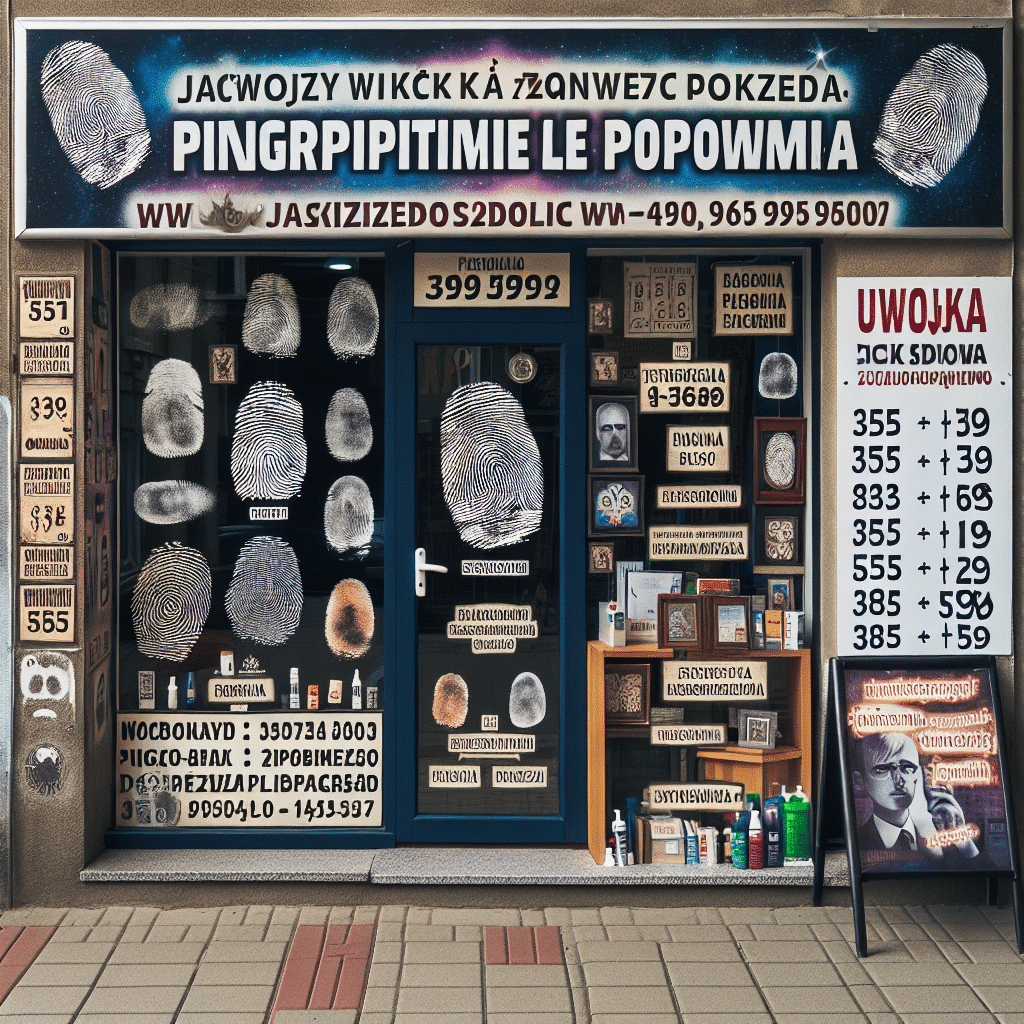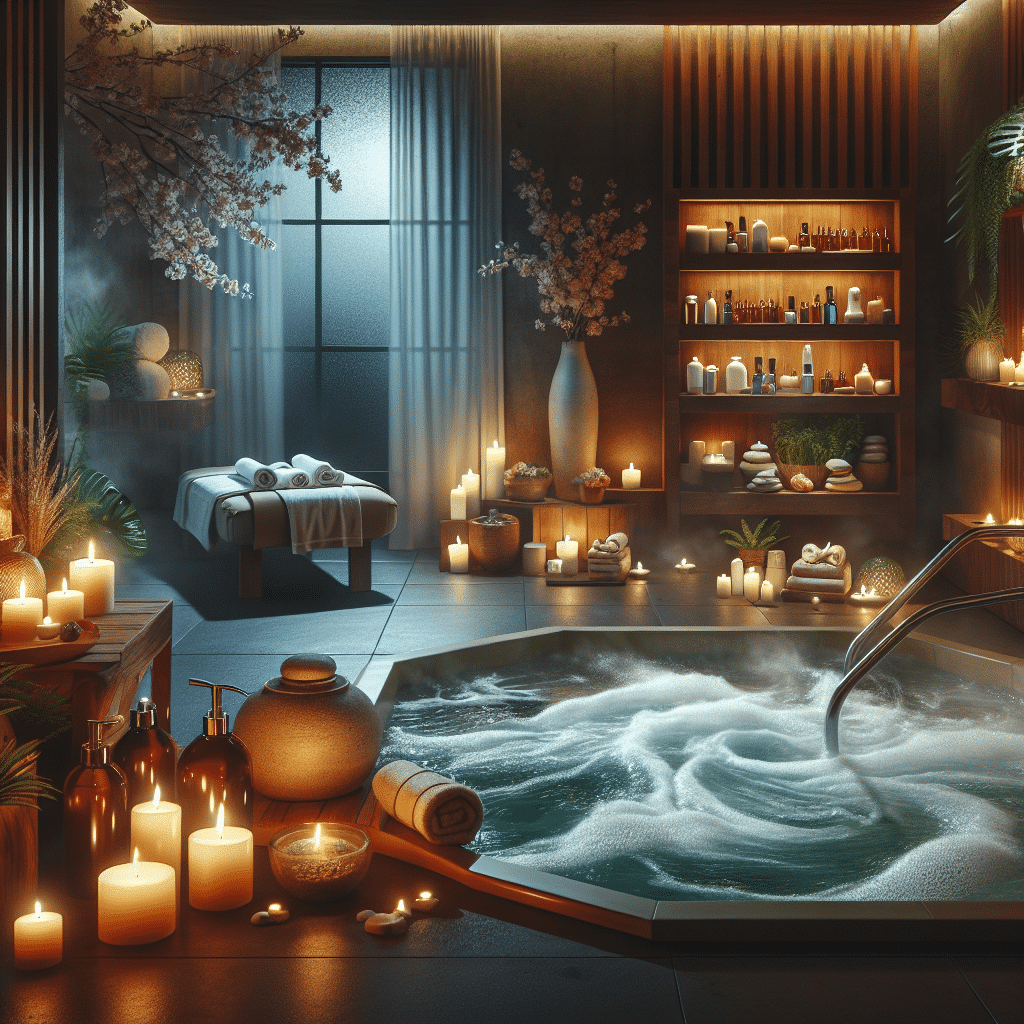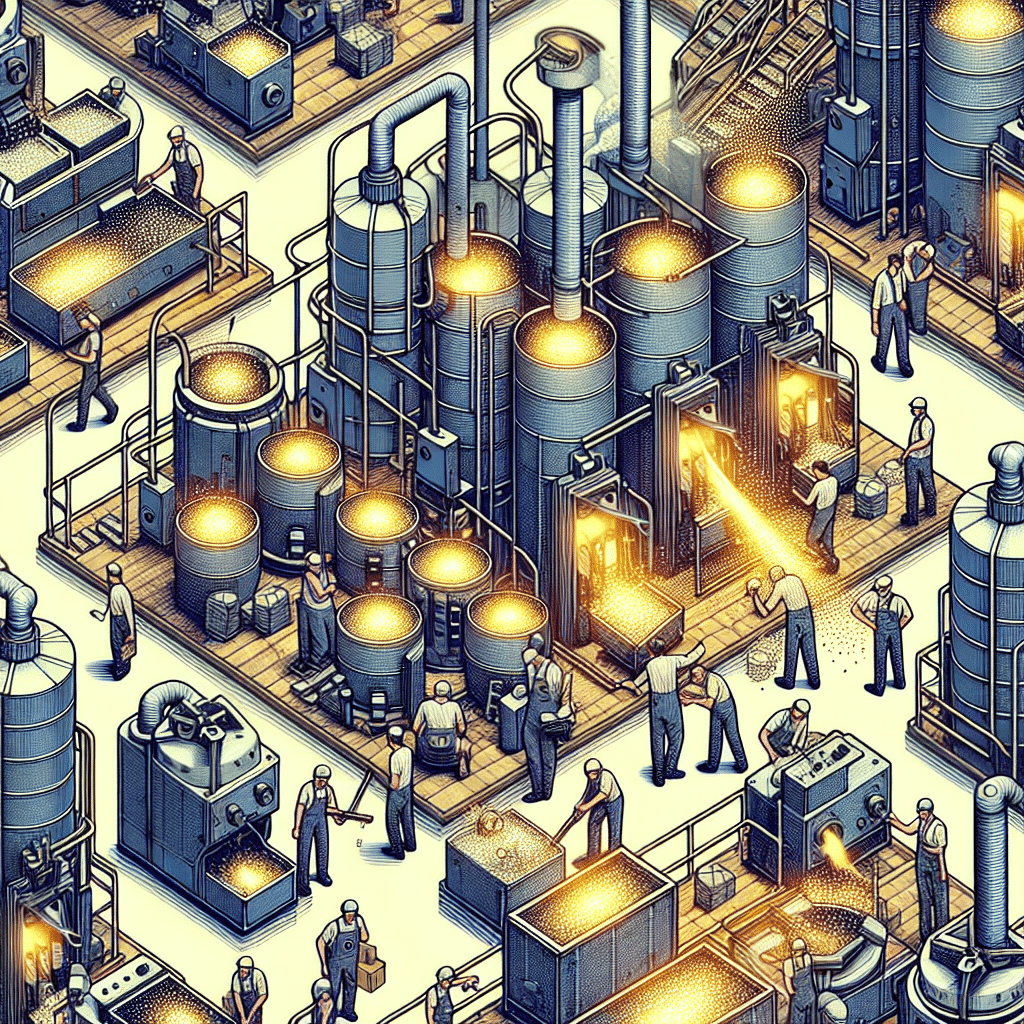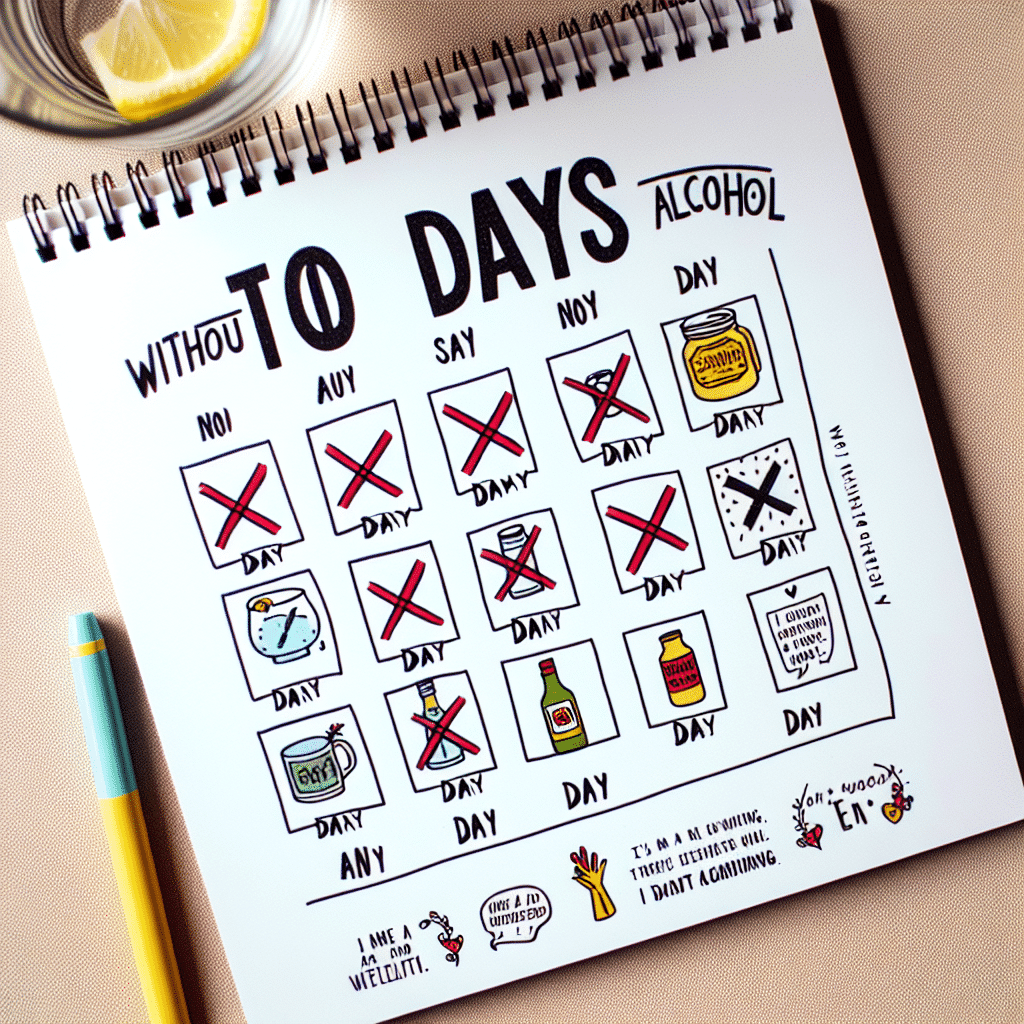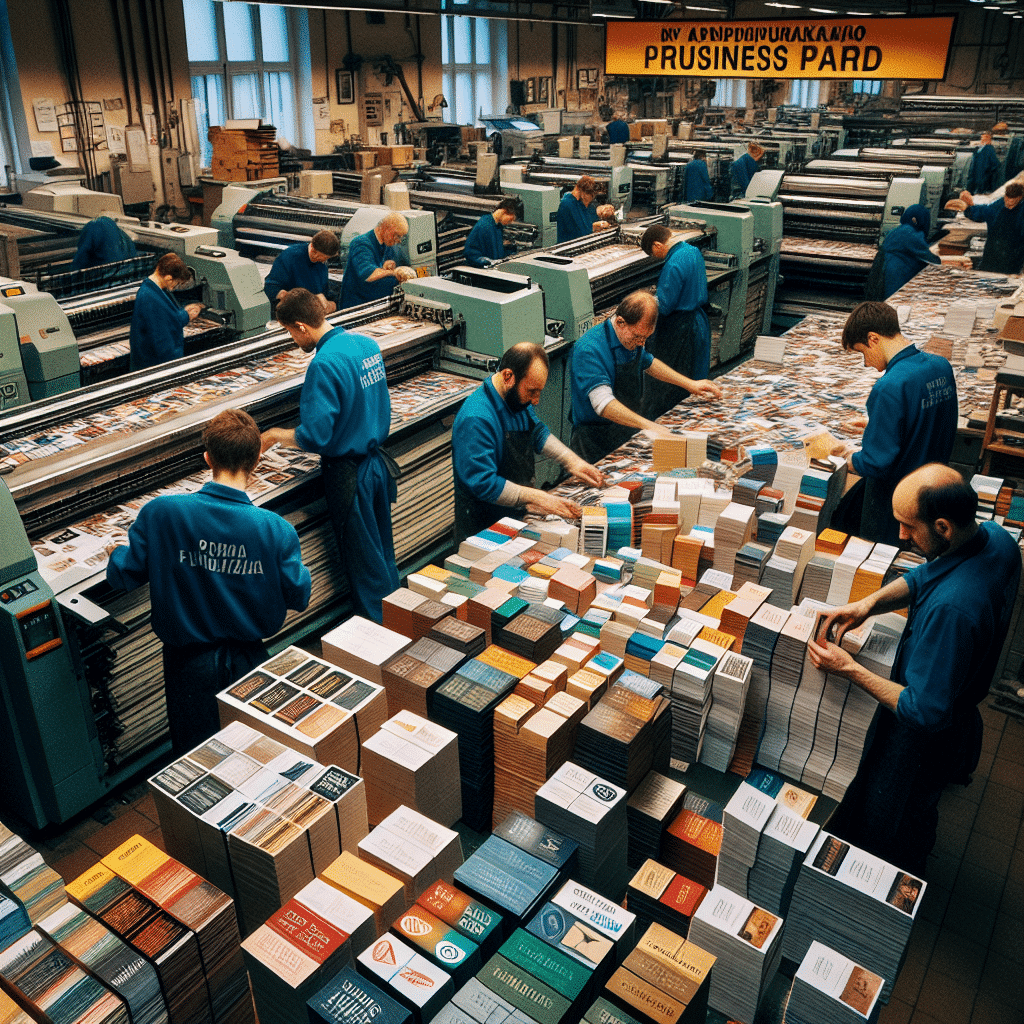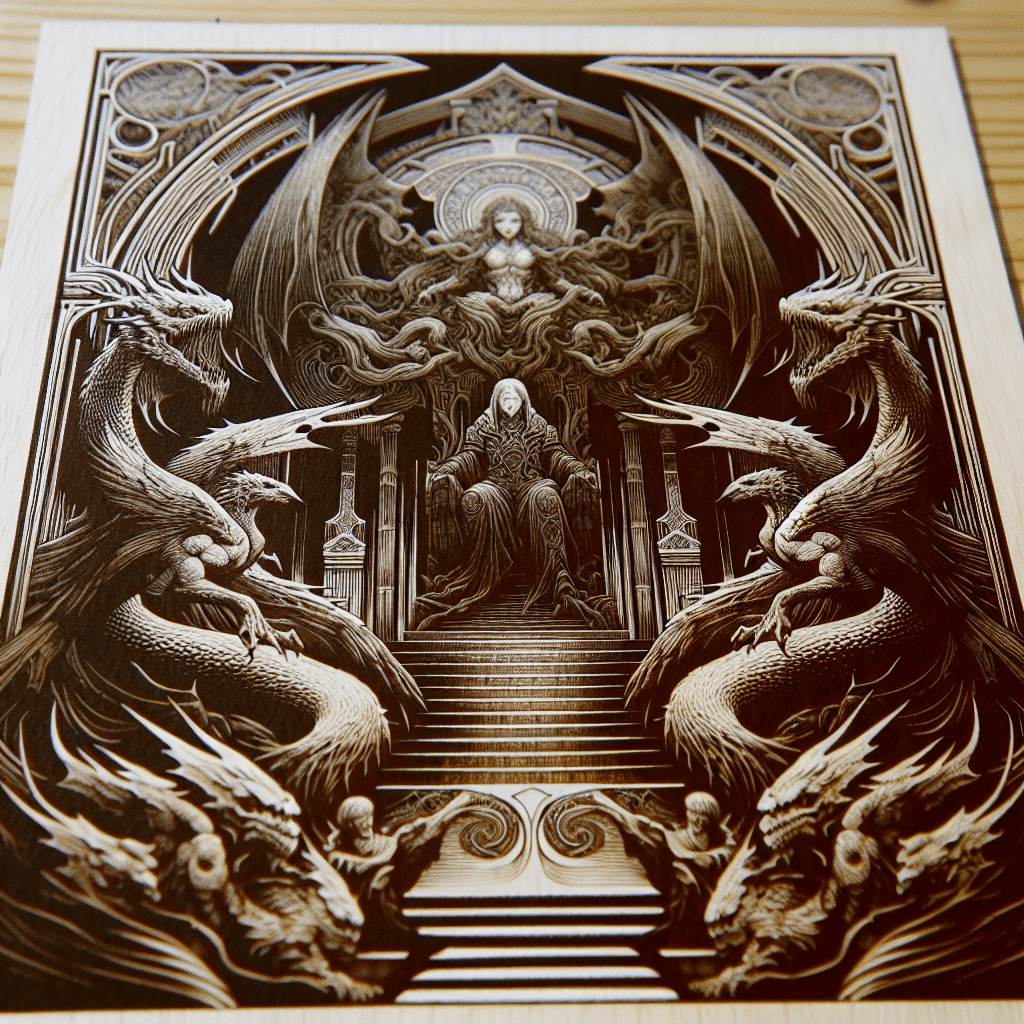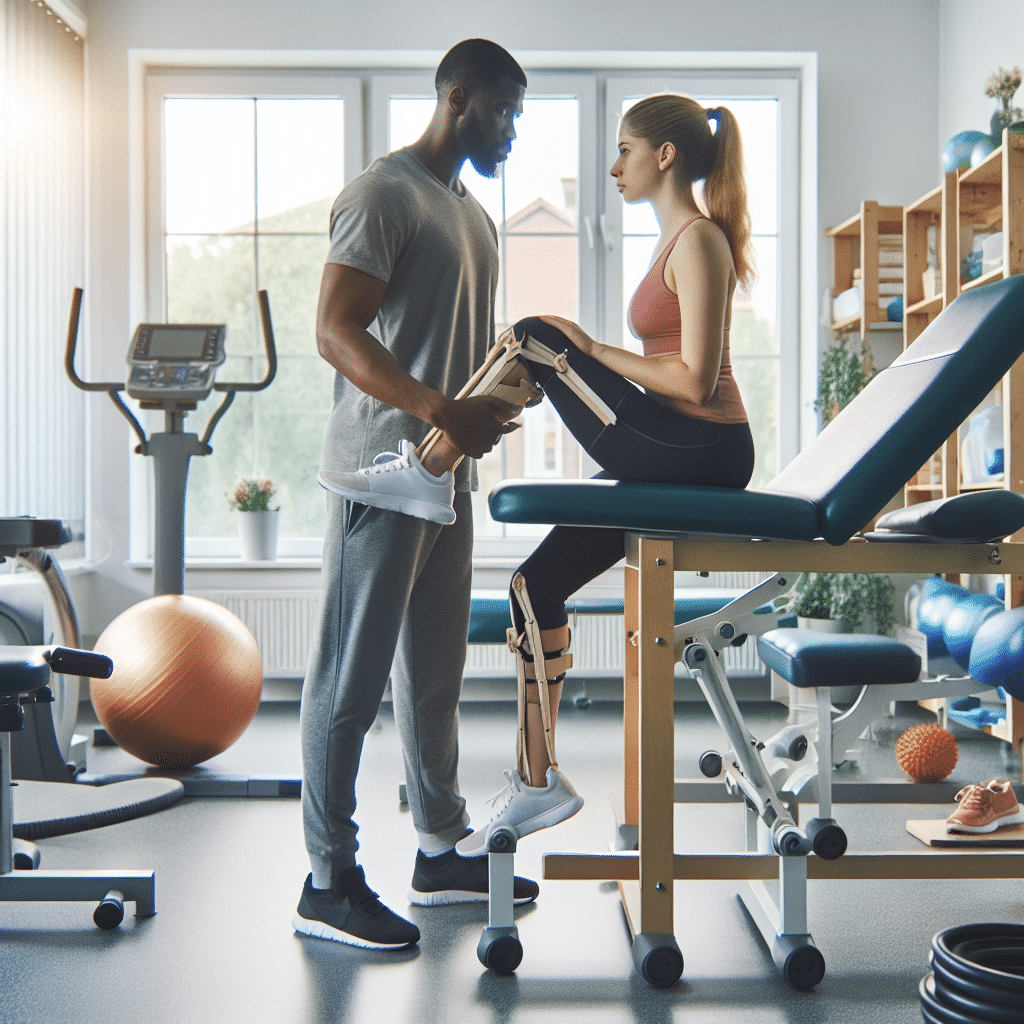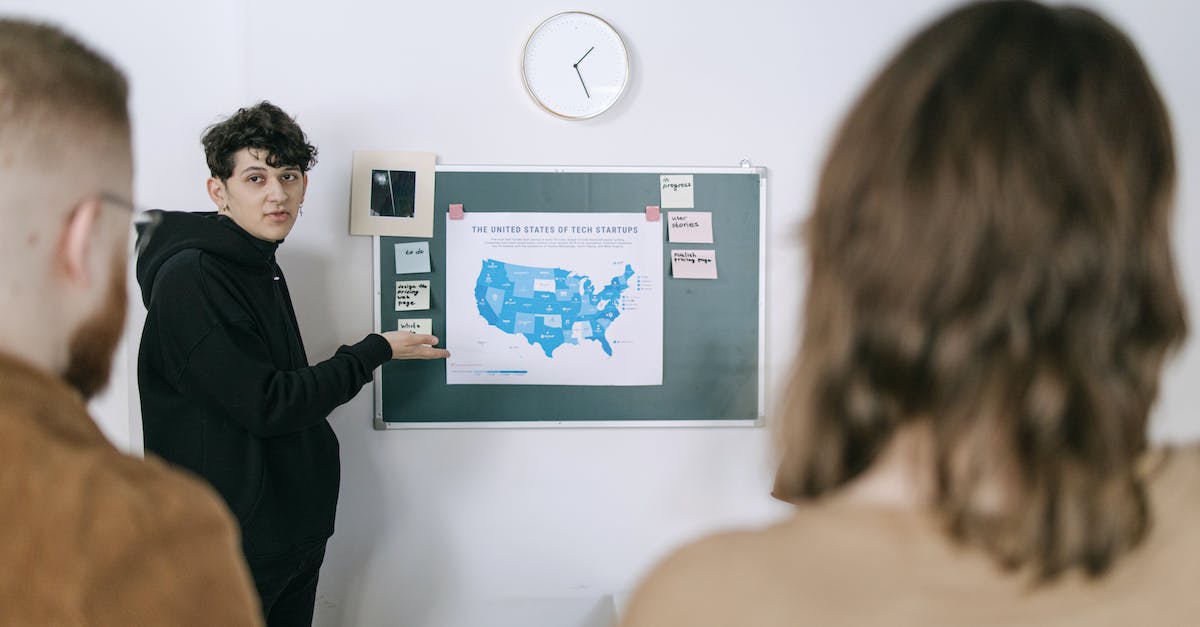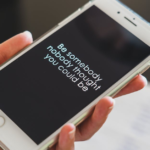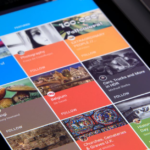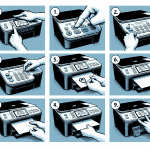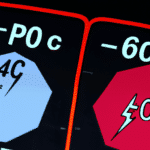Dlaczego mój laptop nie może połączyć się z Wi-Fi? 6 potencjalnych przyczyn i jak je rozwiązać
Jak rozwiązać problemy z połączeniem Wi-Fi na laptopie?
6 potencjalnych przyczyn braku połączenia z Wi-Fi i jak je rozwiązać
Wi-Fi jest obecnie nieodzownym elementem naszego codziennego życia. Bezprzewodowe połączenie umożliwia nam surfowanie po Internecie, korzystanie z mediów społecznościowych, wysyłanie i odbieranie wiadomości e-mail, a także pracę zdalną. Dlatego też, kiedy nasz laptop nie może połączyć się z Wi-Fi, może to być frustrujące i znacznie ograniczać nasze możliwości. W tym artykule przedstawimy sześć potencjalnych przyczyn tego problemu i jak je rozwiązać.
1. Słabe sygnał Wi-Fi
Najbardziej oczywistą przyczyną problemów z połączeniem się z Wi-Fi może być słaby sygnał. Jeśli jesteś zbyt daleko od routera lub jesteś w pomieszczeniu z dużą ilością przeszkód (takich jak ściany czy meble), sygnał Wi-Fi może być osłabiony. Spróbuj się przemieścić bliżej routera lub usunąć przeszkody, które mogą zakłócać sygnał.
2. Wprowadzone błędne hasło
Kolejną częstą przyczyną problemów z połączeniem Wi-Fi na laptopie może być wpisanie błędnego hasła. Sprawdź dokładnie, czy wprowadziłeś prawidłowe hasło. Upewnij się, że nie używasz wielkich liter tam, gdzie nie są potrzebne, oraz że nie zrobiłeś żadnych literówek. Możesz również spróbować ponownie ustawić hasło na routerze i wprowadzić je ponownie na laptopie.
3. Wyłączona karta sieciowa
Karta sieciowa jest odpowiedzialna za połączenie z Wi-Fi na laptopie. W niektórych przypadkach, może się zdarzyć, że karta sieciowa jest wyłączona. Aby to sprawdzić, możesz przejść do Menadżera urządzeń w systemie Windows i sprawdzić, czy karta sieciowa jest włączona. Jeśli nie, wystarczy ją włączyć i spróbować ponownie połączyć się z Wi-Fi.
4. Konflikt z antywirusem lub zaporą sieciową
Czasami antywirus lub zapora sieciowa może blokować połączenie z Wi-Fi na laptopie. Sprawdź ustawienia swojego antywirusa lub zaporę sieciową i upewnij się, że nie blokują one połączania z siecią Wi-Fi. Możesz również spróbować wyłączyć tymczasowo swoje oprogramowanie antywirusowe i zaporę sieciową, aby sprawdzić, czy to rozwiąże problem.
5. Problem z adresem IP
Inną potencjalną przyczyną problemów z połączeniem Wi-Fi może być problem z adresem IP. Może się zdarzyć, że twojemu laptopowi zostanie przypisany nieprawidłowy adres IP, co uniemożliwia połączenie z siecią. Aby rozwiązać ten problem, możesz spróbować uruchomić ponownie router i/lub laptop. W niektórych przypadkach może być konieczne przydzielanie statycznego adresu IP do laptopa.
6. Uszkodzona karta sieciowa
W przypadku, gdy żadne z powyższych rozwiązań nie rozwiązują problemu, możliwe jest, że karta sieciowa na laptopie jest uszkodzona. Jeśli laptop jest na gwarancji, skontaktuj się z producentem lub dostawcą, aby zgłosić problem i poprosić o naprawę. Jeśli laptop nie jest już na gwarancji, możesz skonsultować się z serwisem komputerowym w celu naprawy lub wymiany karty sieciowej.
Podsumowując, problemy z połączeniem Wi-Fi na laptopie mogą być spowodowane różnymi czynnikami, takimi jak słaby sygnał, błędne hasło, wyłączona karta sieciowa, konflikt z antywirusem lub zaporą sieciową, problem z adresem IP lub uszkodzona karta sieciowa. Dobrą praktyką jest sprawdzanie tych potencjalnych przyczyn i podejmowanie odpowiednich działań w celu ich rozwiązania. W przypadku trudności z rozwiązaniem problemu, zawsze można skonsultować się z profesjonalistą w dziedzinie komputerów.
Pytania i odpowiedzi
Jakie mogą być przyczyny problemów z połączeniem laptopa z Wi-Fi?
– Problem może wynikać z nieprawidłowo skonfigurowanej sieci Wi-Fi na laptopie.
Co mogę zrobić, jeśli mój laptop nie widzi dostępnych sieci Wi-Fi?
– Sprawdź, czy włączona jest karta sieciowa w laptopie.
Dlaczego mój laptop nie może połączyć się z konkretną siecią Wi-Fi?
– Istnieje możliwość, że podano nieprawidłowe hasło do sieci Wi-Fi.
Co zrobić, jeśli laptop połączył się z Wi-Fi, ale nie ma dostępu do Internetu?
– Sprawdź, czy inne urządzenia podłączone do sieci działają poprawnie.
Jak sprawdzić aktualność sterowników karty sieciowej?
– Można sprawdzić to w Menadżerze urządzeń, wyszukując kartę sieciową i sprawdzając datę ostatniej aktualizacji sterownika.
Co zrobić, jeśli połączenie Wi-Fi jest bardzo powolne?
– Przyczyną mogą być problemy z routerem lub duża liczba urządzeń korzystających z sieci jednocześnie. Spróbuj zrestartować router lub zmienić kanał sieci.
Jak przetestować, czy problem z Wi-Fi wynika z uszkodzonej karty sieciowej?
– Możesz podłączyć inne urządzenie do tej samej sieci Wi-Fi i sprawdzić, czy działa poprawnie.
Dlaczego mój laptop automatycznie rozłącza się z siecią Wi-Fi?
– Może to być spowodowane oszczędzaniem energii przez system operacyjny lub nieodpowiednim ustawieniem właściwości karty sieciowej. Sprawdź ustawienia zarządzania energią i zaktualizuj sterowniki.
Czy istnieje możliwość, że problem z Wi-Fi wynika z uszkodzonego routera?
– Tak, uszkodzony router może powodować problemy z połączeniem. Spróbuj podłączyć inny urządzenie do tej samej sieci i sprawdzić, czy działa poprawnie.
Jakie alternatywne rozwiązania można zastosować, jeśli laptop nadal nie łączy się z Wi-Fi?
– Możesz spróbować zresetować ustawienia sieciowe na laptopie lub skontaktować się z dostawcą usług internetowych w celu uzyskania pomocy.